PPT图片倒影效果教程_快速增加设计细节
时间:2025-06-20 作者:游乐小编
ppt图片倒影效果能提升视觉层次感,具体步骤为:1.复制图片并垂直翻转;2.调整位置使其紧贴原图下方;3.添加渐变透明效果,设置光圈颜色与透明度;4.微调后组合成整体。常见问题包括倒影过清、图片复杂、方向不符,可分别通过加大渐变范围、简化图片或局部倒影、对齐光源方向解决。动态水面倒影可通过复制倒影并添加路径动画实现。文字和形状也可添加倒影,但需选择粗字体或调整渐变颜色,避免影响阅读。

成品ppt在线生成,百种模板可供选择☜☜☜☜☜点击使用;
PPT图片倒影效果能快速提升视觉层次感,让你的PPT看起来更专业、更有设计感。它就像给图片穿上了一件精致的礼服,瞬间提升了整体的格调。
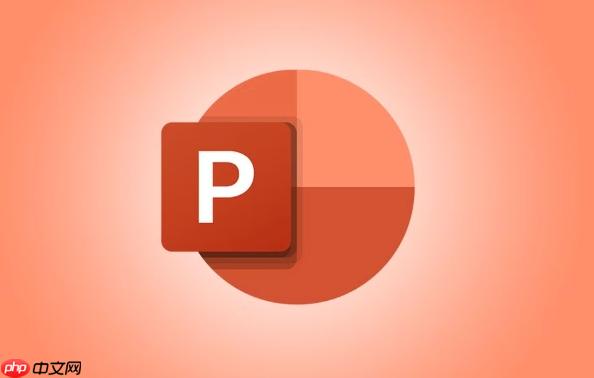
解决方案
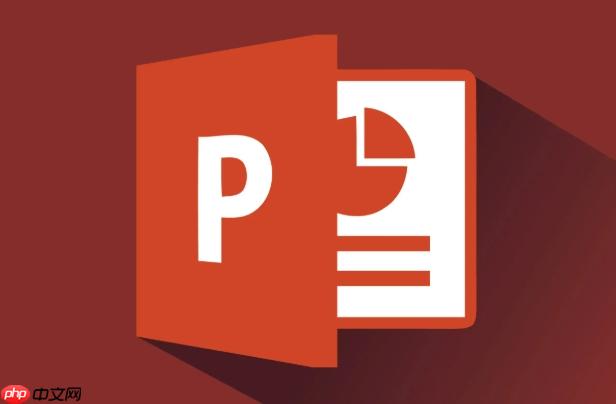
复制图片: 首先,选中你想要添加倒影的图片,直接 Ctrl+C 复制,然后 Ctrl+V 粘贴,得到一张完全一样的副本。

垂直翻转: 选中复制后的图片,在“格式”选项卡中找到“排列”下的“旋转”,选择“垂直翻转”。这样就得到了图片的镜像版本。
调整位置: 将翻转后的图片紧贴原图下方,让它们看起来像倒影一样。注意留出适当的间距,模拟真实倒影的效果。
添加渐变透明: 这是关键一步。选中翻转后的图片,右键点击,选择“设置图片格式”。在弹出的窗口中,找到“填充与线条”选项,选择“渐变填充”。
渐变类型: 选择“线性”。方向: 选择“线性向下”(或者根据你的喜好调整)。渐变光圈: 默认会有几个光圈,保留两端的光圈。将左侧光圈的颜色设置为白色(或者与PPT背景色一致),透明度设置为0%。将右侧光圈的颜色也设置为白色,但透明度设置为100%。调整光圈位置: 可以拖动光圈调整渐变的范围,让倒影看起来更自然。一般来说,靠近原图的光圈透明度低一些,远离原图的光圈透明度高一些。微调和组合: 根据你的PPT风格,可以调整倒影的透明度、位置和大小,让它更好地融入整体设计。最后,选中原图和倒影,Ctrl+G 组合成一个整体,方便移动和调整。
PPT倒影效果有哪些常见问题?
倒影效果并非万能,用不好反而会弄巧成拙。一个常见问题就是倒影过于清晰,看起来非常假。解决办法是加大渐变透明的范围,让倒影更加模糊。另外,如果图片本身比较复杂,倒影可能会显得杂乱。这时可以考虑简化图片,或者只对图片的部分区域添加倒影。还有就是倒影的方向问题,一定要和光源方向一致,否则会显得不协调。
如何在PPT中实现水面倒影的动态效果?
静态倒影已经很不错了,但如果你想让PPT更炫酷,可以尝试动态水面倒影。这需要用到PPT的动画功能。首先,按照前面的步骤制作好静态倒影。然后,复制倒影图片,稍微错开位置,并调整透明度。接下来,给这两个倒影图片添加“路径”动画,让它们在水平方向上轻微移动,模拟水波的波动。调整动画的速度和循环次数,让水波看起来自然流畅。这种效果实现起来稍微复杂一些,但效果绝对惊艳。
除了图片,PPT中的文字和形状可以添加倒影吗?
当然可以!文字和形状的倒影制作方法与图片类似,只是在设置渐变透明时需要注意一些细节。对于文字,建议选择较粗的字体,这样倒影效果会更明显。对于形状,可以尝试不同的渐变颜色,创造出更加丰富的视觉效果。文字倒影可以用来强调标题,形状倒影可以用来增强图形的立体感。但要注意,文字和形状的倒影不宜过于复杂,否则会影响阅读和理解。
小编推荐:
相关攻略
更多 - Excel怎么使用MATCH函数 Excel MATCH函数的查找方法 06.20
- Excel如何拆分单元格 Excel拆分单元格的操作方法 06.20
- 录音专家如何剪辑录音 06.20
- qq画图红包葡萄怎么画 06.20
- win7设置密码提示不满足策略如何解决 06.20
- 如何用百度地图查询周边酒店 06.20
- PPT图片倒影效果教程_快速增加设计细节 06.20
- 怎么在Word中制作流程图 Word流程图绘制技巧 06.20
热门推荐
更多 热门文章
更多 -

- 坎公骑冠剑11
-
2021-10-31 23:18
手游攻略
-

- 原神卡肉是什么意思
-
2022-06-03 14:46
游戏资讯
-

- 原神
-
2022-05-21 18:36
手游攻略
-

- 《哈利波特:魔法觉醒》守护神测试方法攻略
-
2022-09-17 13:04
手游攻略
-

- 大话西游手游冰封幻境最强攻略 冰封幻境解析
-
2022-05-08 21:12
手游攻略



















